AD服务器部署完成后,安装一台服务器加入到现有的域中,部署CA服务器;在加域之前对服务器进行初始化配置:计算机名称、IP地址、防火墙、Windows 补丁。
1.在域成员服务器上打开服务器管理器,选择添加角色和功能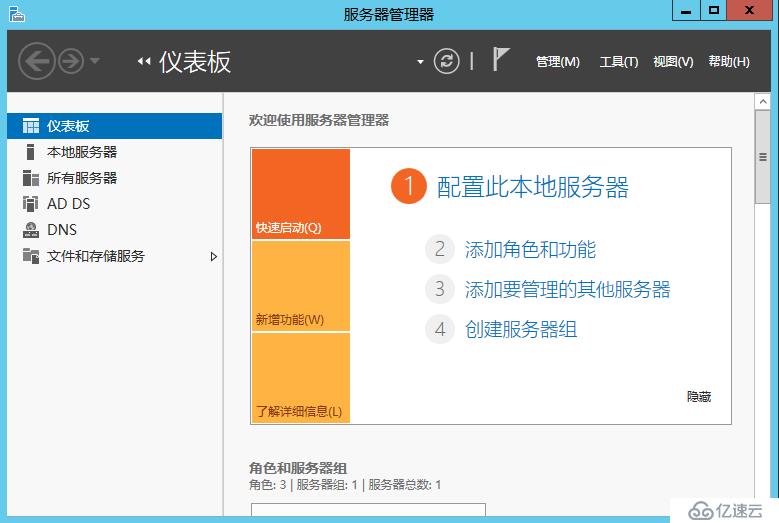
2.下一步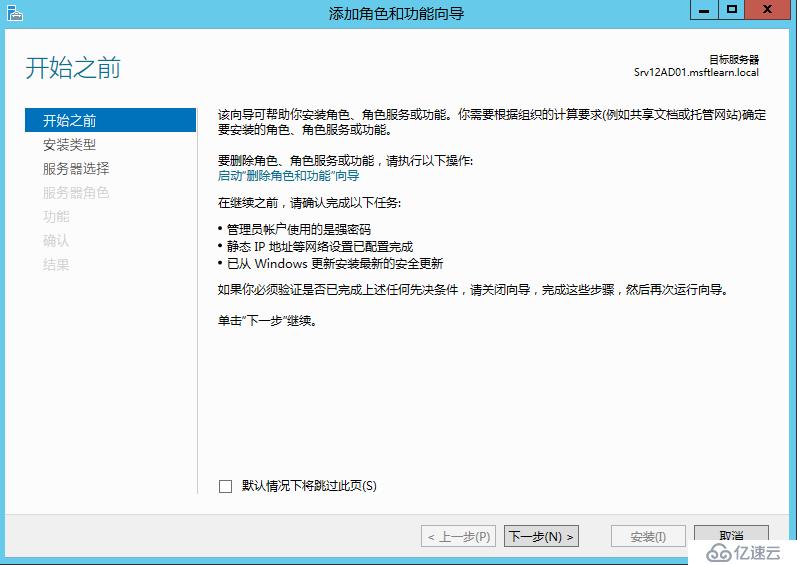
3.下一步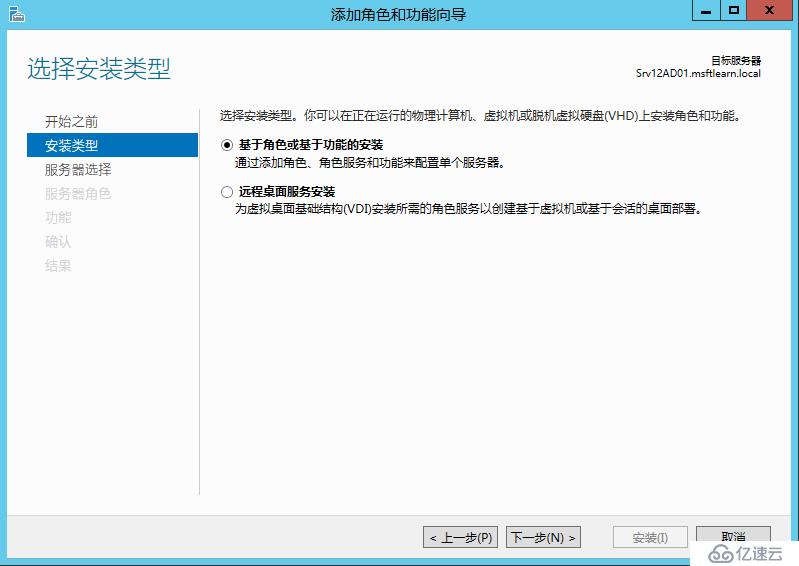
4.下一步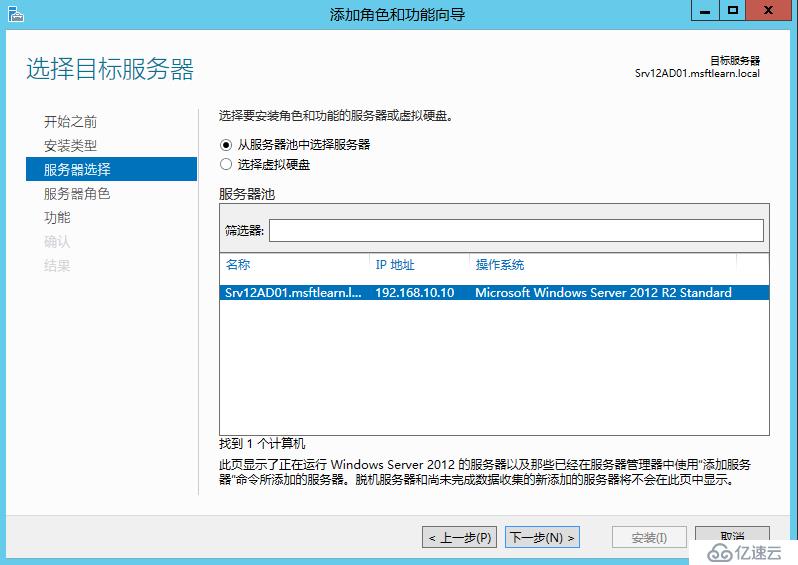
5.选择Active Directory 证书服务,添加功能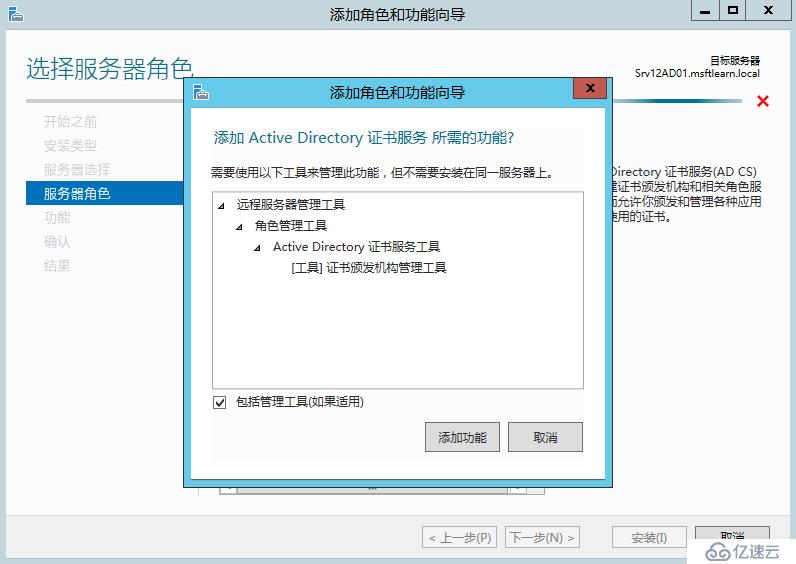
6.添加完成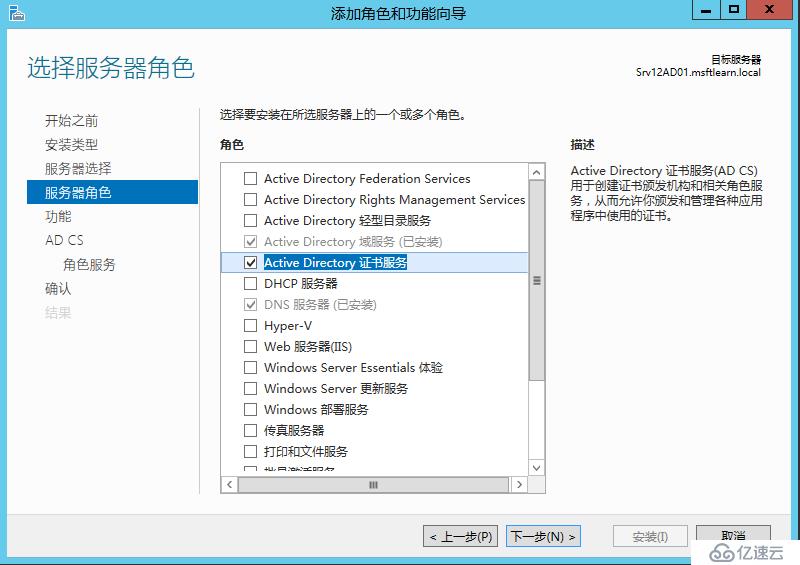
7.下一步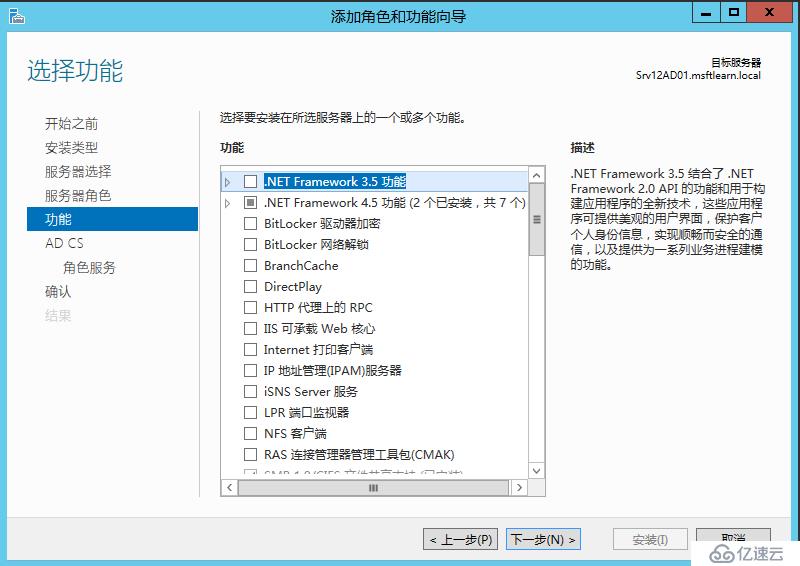
8.下一步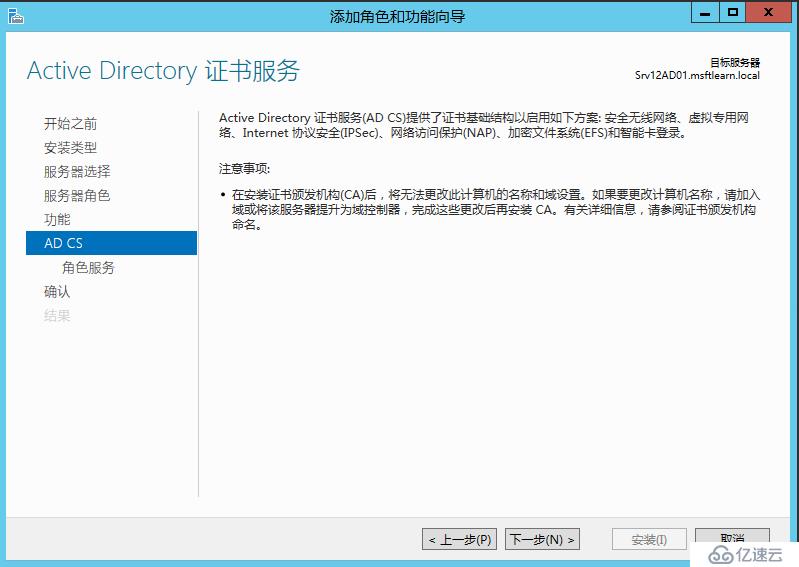
9.添加证书颁发机构Web注册,选择添加功能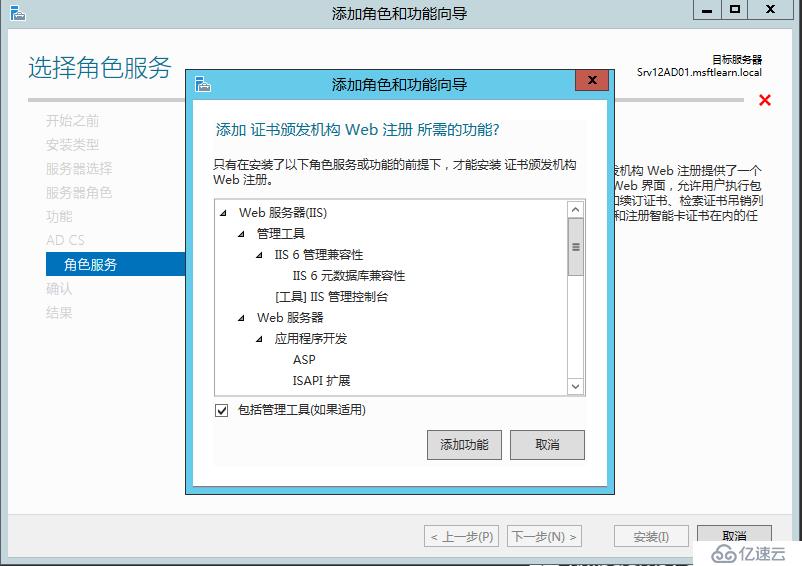
10.添加完成,下一步
11.下一步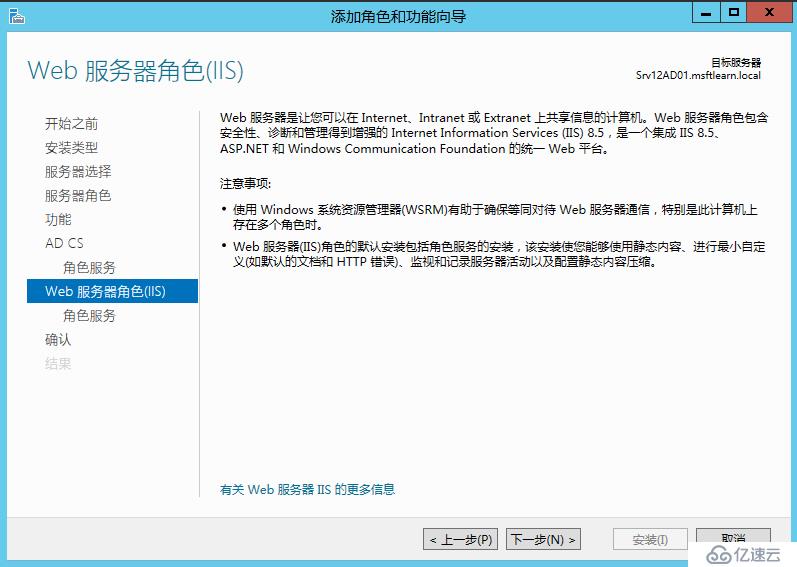
12.下一步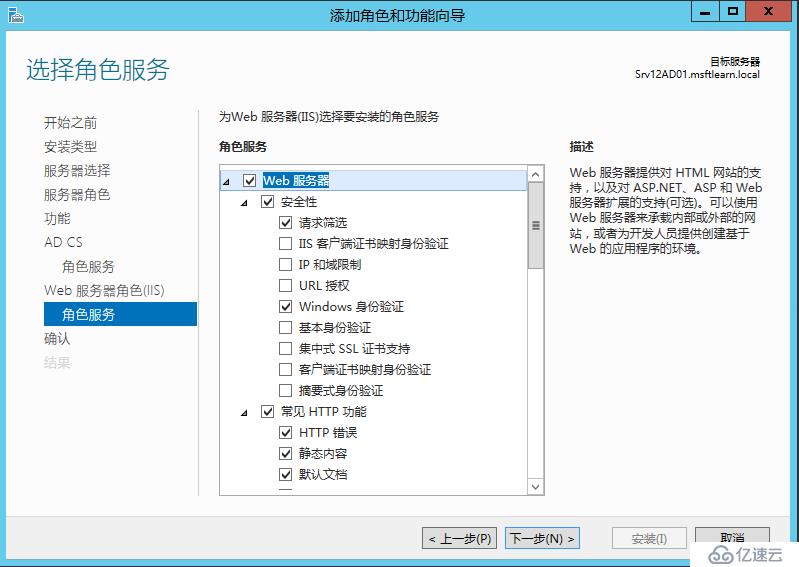
13.等待安装完成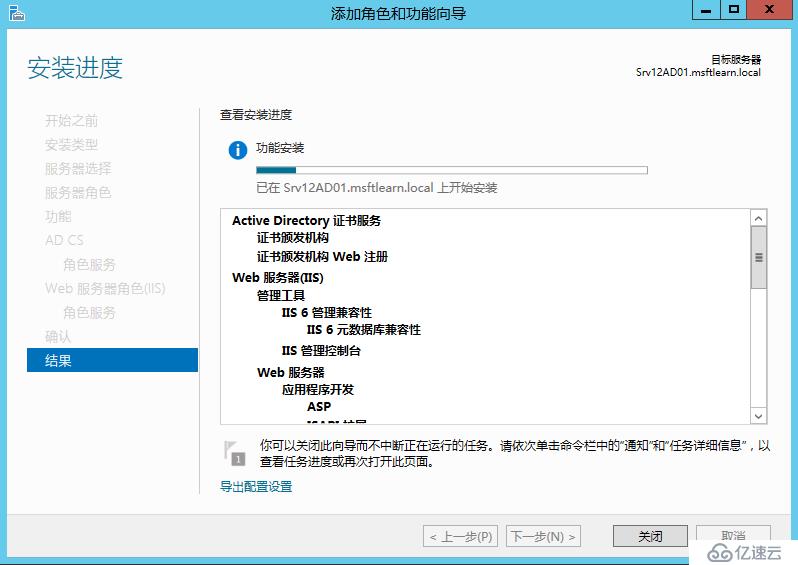
14.选择配置目标服务器上的Active Directory 证书服务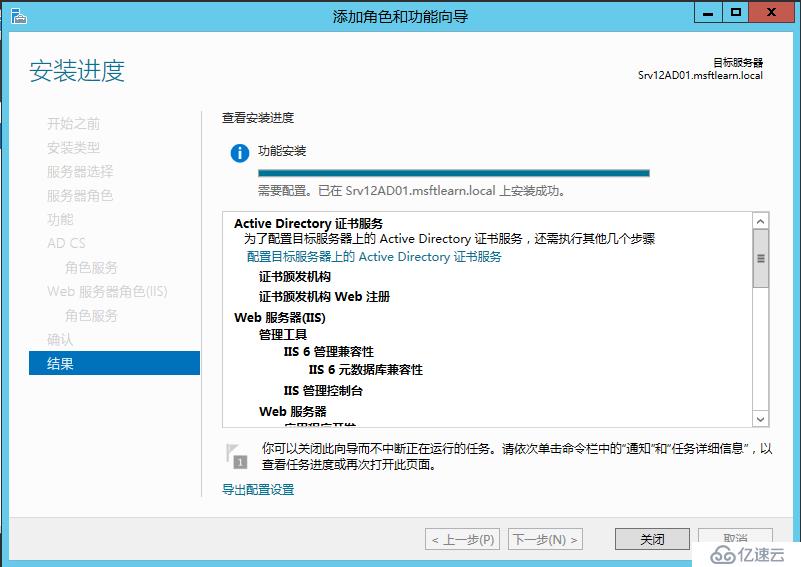
15.下一步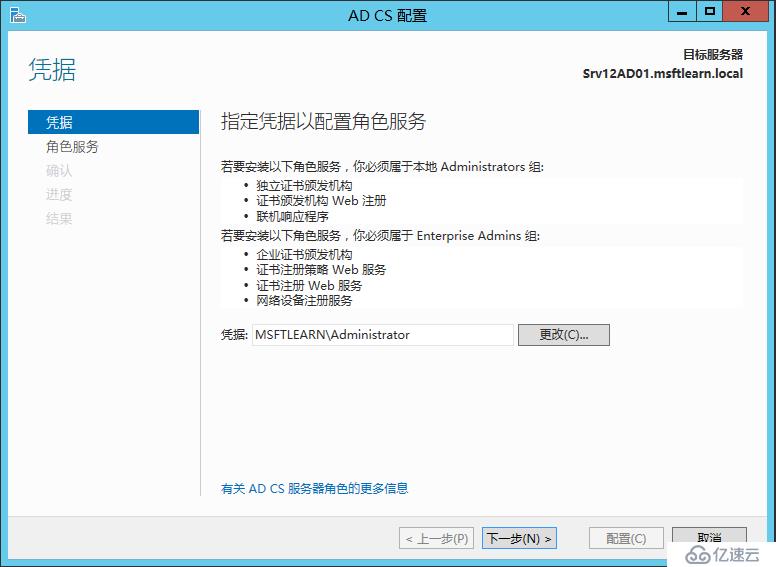
16.选择证书颁发机构、证书颁发机构Web注册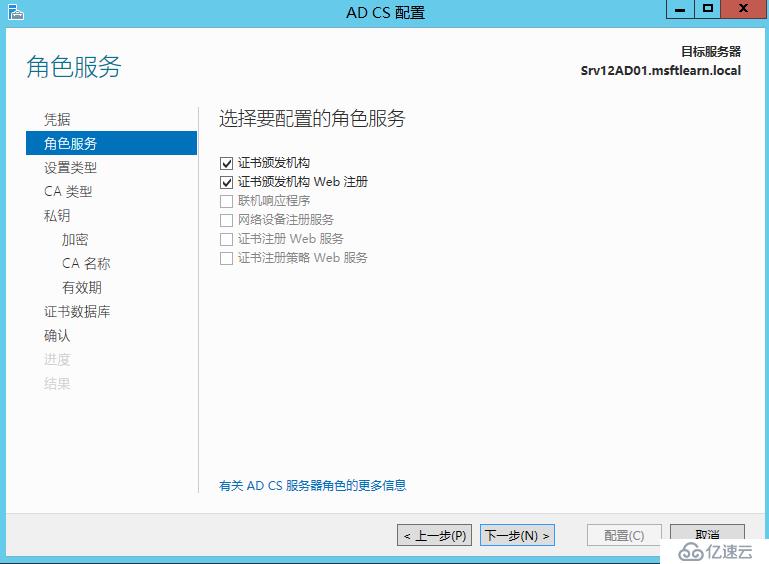
17.下一步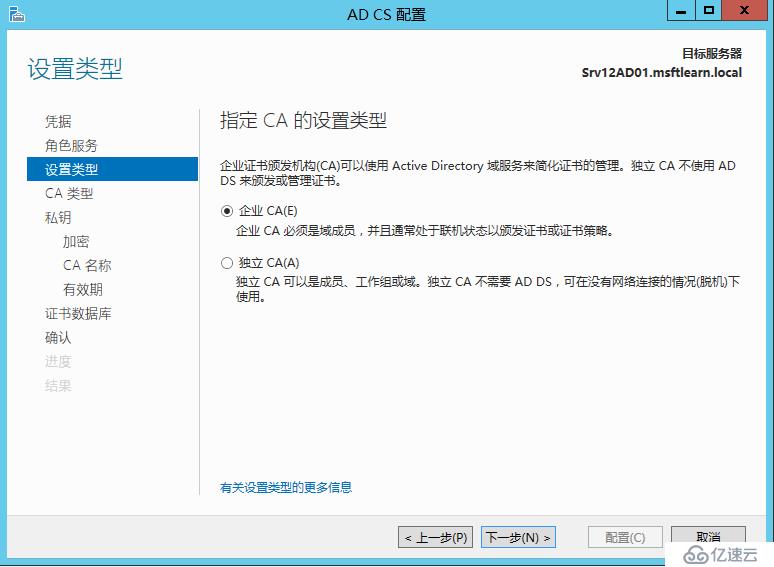
18.下一步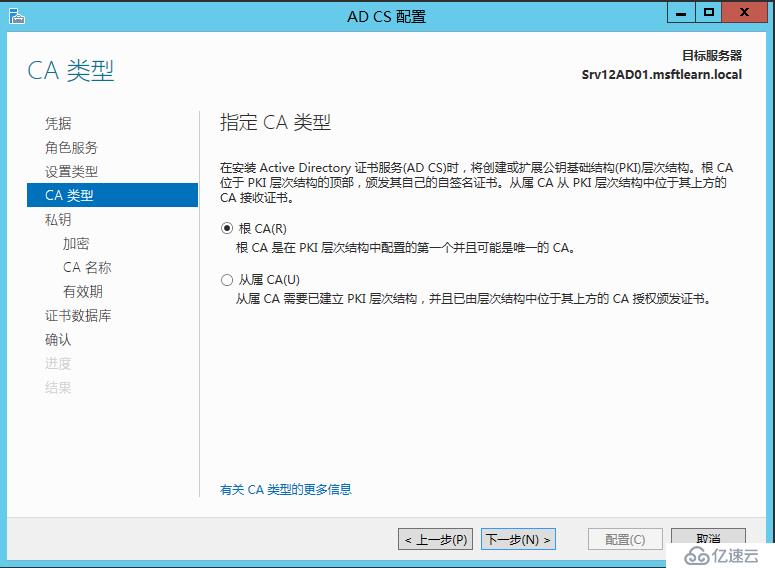
19.下一步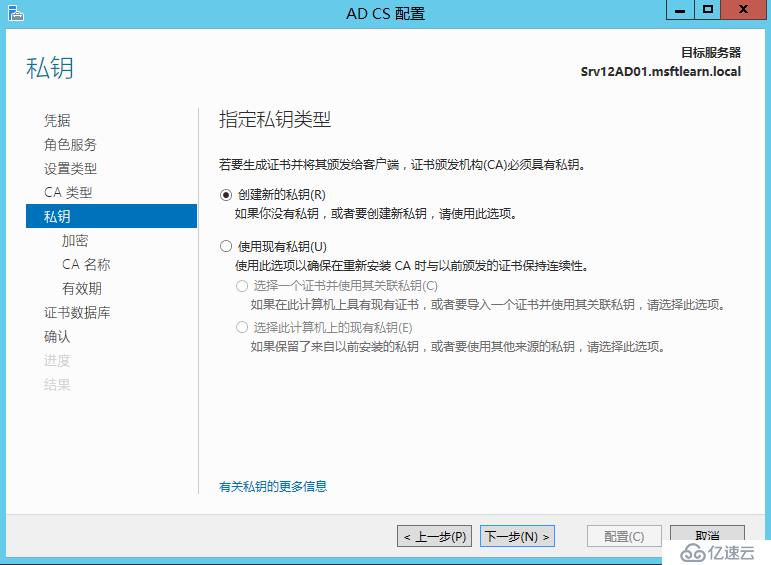
20.下一步
21.下一步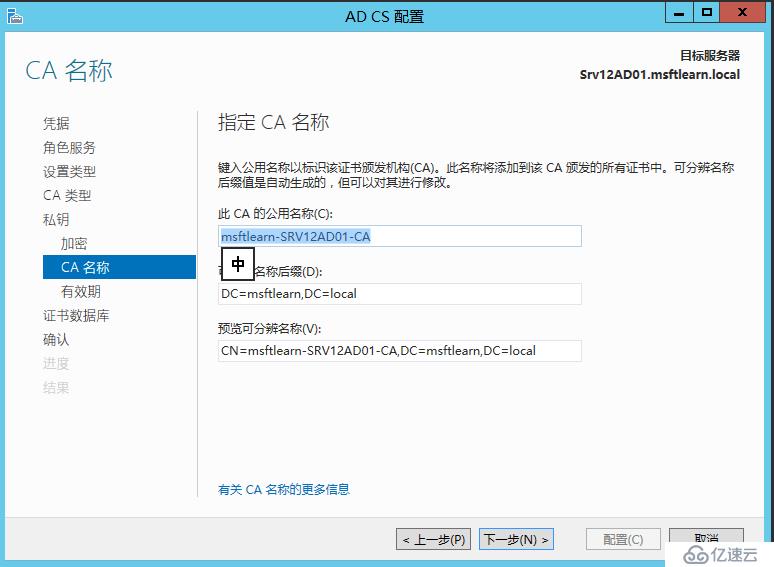
22.更改根证书使用时间,下一步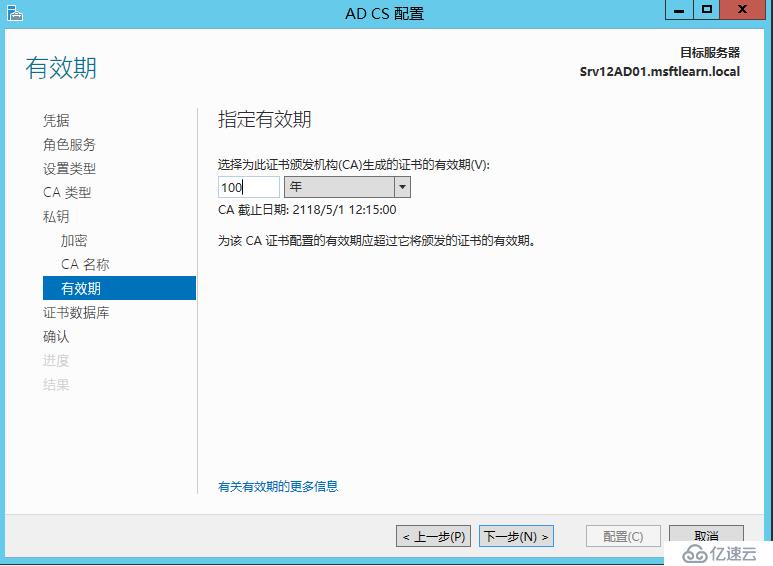
23.下一步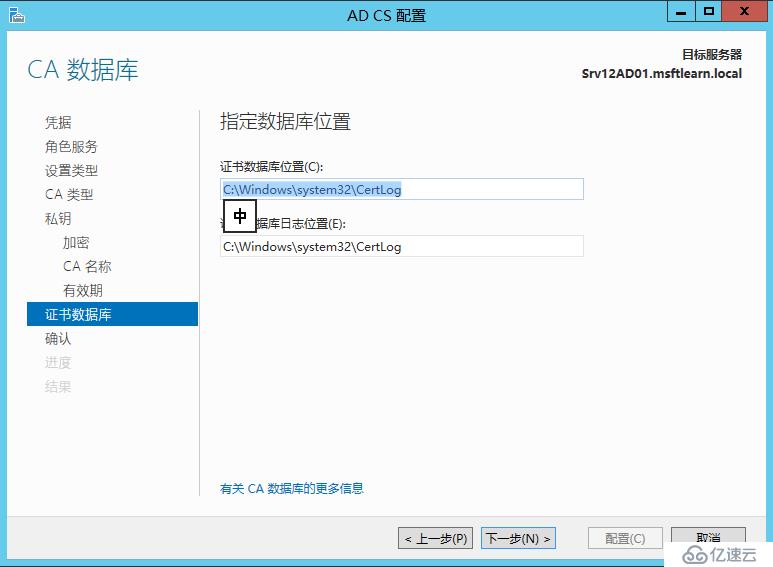
24.配置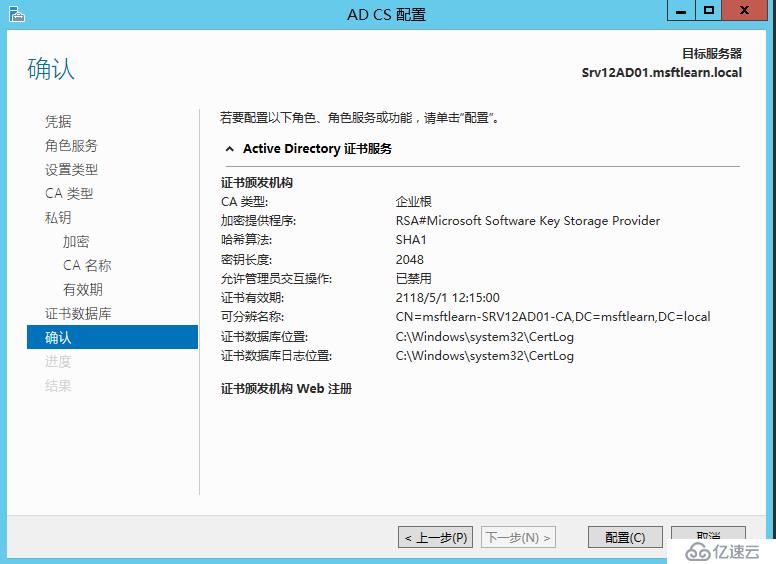
25.配置完成
CA服务器部署完成,个人建议部署完成后将CA服务器进行重新启动。
免责声明:本站发布的内容(图片、视频和文字)以原创、转载和分享为主,文章观点不代表本网站立场,如果涉及侵权请联系站长邮箱:is@yisu.com进行举报,并提供相关证据,一经查实,将立刻删除涉嫌侵权内容。